
Zmontowany w USA i wyposażony w unikalne funkcje, model Moto x był pierwszym i prawdopodobnie ostatnim owocem sprzętowym przejęcia Motoroli przez Google Google sprzedał markę Lenovo. Ale nadal jest to jeden z naszych ulubionych telefonów na rynku.
Więc masz zaprojektował Twój niestandardowy Moto X i chcę go przetestować. Co potrafi ten telefon? Mamy kilka wskazówek dotyczących Moto X, pomysłów, jak najlepiej wykorzystać czas spędzony z nią, a także skróty, które ułatwią życie.
Polecane filmy
Zaktualizowano 17.03.2014 przez Simona Hilla: Dodano więcej wskazówek, jak oszczędzać baterię, dodatkową wskazówkę dotyczącą sterowania bezdotykowego, korzystania z Moto X podczas połączeń, przyspieszania wysyłania SMS-ów i dostosowywania dźwięku.
Jak korzystać z aktywnego wyświetlacza
Większość z nas sprawdza telefon setki razy w ciągu przeciętnego dnia i zawsze musimy w tym celu nacisnąć przycisk zasilania/odblokowania. Z Moto x, dostępna jest funkcja aktywnego wyświetlacza, która wyświetla godzinę i ikonę powiadomień za każdym razem, gdy poruszasz telefonem. Jeśli chcesz zobaczyć, jakie jest powiadomienie, dotknij ikony. Zobaczysz go u góry ekranu i możesz przesunąć palcem w górę, aby przejść bezpośrednio do niego, przesuń palcem w lewo lub w prawo, aby ponownie uśpić Moto X, lub przesuń w dół, aby odblokować telefon.
Jest domyślnie włączona i pozwala zaoszczędzić dużo czasu. Jeśli chcesz to wyłączyć lub poprawić to, co pokazuje, znajdziesz to Ustawienia > Aktywne powiadomienia i możesz także dotknąć Zarządzaj typami powiadomień aby zdecydować, co zostanie wyświetlone. Jeśli martwisz się o prywatność, możesz uniemożliwić dostęp do treści wiadomości bez kodu PIN lub wzoru. Możesz także wyłączyć tę funkcję w określonych godzinach snu.
Jak korzystać z aparatu
Możesz dwukrotnie skręcić nadgarstek, trzymając Moto X, aby przynieść kamera aplikacja jest włączona, nawet jeśli telefon jest uśpiony. Możesz także przesunąć palcem od prawej strony ekranu blokady, aby przejść bezpośrednio do aparatu. Skoncentruj się i zrób zdjęcie, dotykając dowolnego miejsca na ekranie. Dzięki temu dość łatwo jest uchwycić spontaniczne chwile. Przesuń palcem od lewej strony, a zobaczysz szereg opcji, w tym lampę błyskową, HDR i wszystko inne. Przesuń palcem od prawej strony, a wejdziesz do galerii, w której możesz przejrzeć swoje zdjęcia i filmy. Możesz szczypać, aby powiększyć, ale możesz też szczypać, aby przejść do widoku taśmy filmowej, co pozwala szybko usunąć zdjęcia lub filmy, przesuwając je w górę lub w dół.

Istnieje również Kliknij, aby ustawić ostrość opcję, którą możesz włączyć za pomocą pokrętła, co pozwala dotknąć konkretnego obszaru, na którym chcesz, aby aparat ustawił ostrość przed wykonaniem zdjęcia. Jeśli chcesz zrobić wiele zdjęć, możesz po prostu dotknąć i przytrzymać ekran. Możesz także dotknąć ekranu podczas nagrywania wideo, aby zrobić zdjęcie.
Jak korzystać z Asystenta Motoroli
Możesz zautomatyzować niektóre czynności w swoim Moto X za pomocą Motorola Assist, a przekonasz się, że jest to świetny sposób, aby mieć pewność, że nie zostaniesz przerwany w nieodpowiednim momencie. Dostęp do tej funkcji można uzyskać za pomocą ikony Asystent w szufladzie aplikacji i jest ona podzielona na trzy sekcje.
- Napędowy: Jeśli GPS jest włączony, Moto X wykryje, kiedy znajdujesz się w jadącym samochodzie i automatycznie przejdzie do ustawień domyślnych. Możesz mu powiedzieć „Porozmawiaj ze mną”, aby czytał na głos wiadomości tekstowe lub informował, kto dzwoni. Możesz także ustawić szybką odpowiedź tekstową, aby poinformować innych, że prowadzisz. Możesz odbierać połączenia, mówiąc „Odbierz” lub odrzucać je, mówiąc „Ignoruj”. Kiedy Moto X po raz pierwszy wykryje że jesteś w samochodzie, będziesz mieć także możliwość poinformowania go, że nie prowadzisz, na wypadek, gdybyś był pasażer.
- Spotkanie: Każde spotkanie zaplanowane w Twoim kalendarzu i oznaczone jako zajęte zostanie domyślnie przypisane do Twojego profilu spotkania, ale możesz je anulować, gdy pojawi się pierwsze powiadomienie. Dzięki temu wyciszysz Moto X i możesz pozostawić włączone wibracje, jeśli chcesz. Jeśli chcesz, możesz także ustawić automatyczne odpowiedzi tekstowe. Istnieje możliwość umożliwienia dostępu dowolnym ulubionym kontaktom. Możesz także zezwolić na połączenie każdemu, kto zadzwoni dwa razy w ciągu pięciu minut, i jest to potencjalnie sprytny sposób, aby mieć pewność, że nie przegapisz połączenia alarmowego.
- Spanie: Wybierz godziny, w których śpisz (domyślnie jest to od 23:00 do 6:00), aby mieć pewność, że Twój Moto X będzie cichy i nie wyrwie Cię ze snu. Jeśli martwisz się, że przegapisz ważne połączenie, możesz zezwolić ulubionym kontaktom na połączenie lub zaznaczyć opcję, aby pozwolić każdemu rozmówcy próbującemu się połączyć dwukrotnie w ciągu pięciu minut.
Jak korzystać ze sterowania bezdotykowego
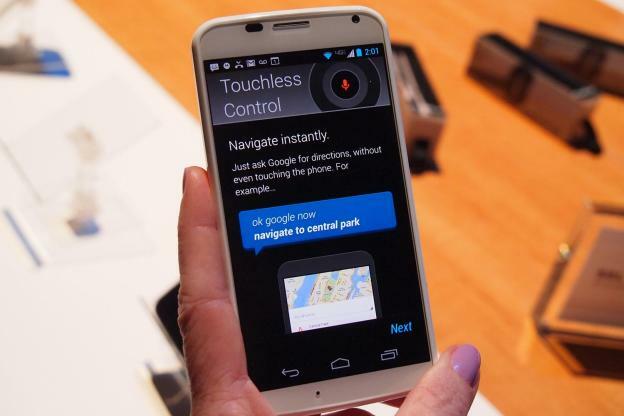
Jedną z rzeczy, która naprawdę czyni Moto X wyjątkową, jest zdolność reagowania na Twój głos, nawet gdy śpi. Osiąga się to poprzez Sterowanie bezdotykowe dostęp poprzez Menu > Ustawienia. To znaczy, że możesz powiedzieć ok Google teraz obudzić telefon, a następnie zapytać o różne rzeczy. Sprawdź nasze jak korzystać z Google Now przewodnik, dzięki któremu poznasz możliwości. Podczas pierwszej konfiguracji przejdź do Menu > Ustawienia > Sterowanie bezdotykowe > Fraza uruchomienia pociągu i możesz wytrenować Moto X tak, aby reagował tylko na Twój głos.
Dodatkowa wskazówka: Możesz uzyskać aktualizację wszystkich swoich powiadomień, mówiąc „OK Google Now, przeczytaj powiadomienia” lub „OK Google Now, co się dzieje?”
Jak oszczędzać baterię
Omówiliśmy wskazówki dotyczące oszczędzania baterii smartfona wcześniej, ale Moto X ma również wbudowaną funkcję oszczędzania baterii. Iść do Ustawienia > Bateria i zobaczysz Program oszczędzający baterię u góry i możesz ją włączyć lub wyłączyć. Gdy poziom naładowania baterii spadnie do 15 procent, włączy się wygaszacz, aby wyłączyć dane w tle oraz zmniejszyć jasność ekranu i limit czasu. Daje ci to trochę dodatkowego czasu, zanim będziesz musiał podłączyć ładowarkę.
Warto również użyć czarnego tła, ponieważ piksele wyświetlające kolor czarny są skutecznie wyłączone, co może zaoszczędzić trochę energii. Jeśli nie masz czarnej tapety, po prostu zrób zdjęcie w ciemnym pokoju z wyłączoną lampą błyskową i ustaw je jako tapetę. Jeśli masz problemy, zajrzyj do środka Ustawienia > Bateria żeby zobaczyć, co wypija najwięcej soku. Jeśli chcesz uzyskać więcej danych, zainstaluj coś takiego Szpieg procesora Plus i zobacz, czy uda Ci się znaleźć problem.
Jak utrzymać odblokowanie Moto X za pomocą urządzeń Bluetooth
Jeśli używasz blokady wzoru lub kodu PIN, jest to uciążliwe, gdy jesteś w samochodzie lub łączysz się z Moto X za pośrednictwem zestaw Bluetooth i ekran ciągle się blokuje. Na szczęście istnieje fajna funkcja, która pozwala to obejść. Iść do Ustawienia > Bezpieczeństwo i wybierz Zaufane urządzenia i możesz wybrać sparowane urządzenia Bluetooth, które są zaufane. Teraz Twój Moto X nie będzie się blokował, gdy będziesz w samochodzie lub korzystasz z zestawu słuchawkowego.
Jak korzystać z Moto X w przeglądarce Chrome
Iść do Ustawienia > Aktywne powiadomienia > Motorola Connect i możesz używać swojego konta Google, aby połączyć się z Moto X za pomocą rozszerzenia Chrome. Oznacza to, że możesz zobaczyć przychodzące połączenia i wiadomości w swojej przeglądarce. Możesz nawet odpowiadać na SMS-y lub wysyłać nowe SMS-y.
Jak wykonać kopię lustrzaną ekranu Moto X na telewizorze HD
Jeśli masz Klucz sprzętowy Miracast lub urządzeniu, możesz łatwo udostępnić swój wyświetlacz bezprzewodowo, przechodząc do Ustawienia > Wyświetlacz > Wyświetlacz bezprzewodowy. Nie pozwoli ci jednak odtwarzać plików chronionych DRM.
Jak korzystać z Motoroli Pomiń, aby odblokować
Jeśli masz szczęście, wraz z nowym Moto X otrzymasz pakiet Motorola Skip. Jeśli nie, będzie cię to kosztować 20 dolarów. Zasadniczo jest to mały klips, który można wsunąć na mankiet koszuli lub pasek torby i zaprogramować jako szybki sposób odblokowania Moto X. Korzysta z NFC i wystarczy dotknąć Moto X, aby ją aktywować i ustawić wzór odblokowania lub kod PIN. Oznacza to, że możesz szybko odblokować Moto X bez konieczności wprowadzania czegokolwiek. Powinieneś także zaopatrzyć się w trzy naklejki spełniające tę samą funkcję.
Jak korzystać z Moto X podczas rozmowy
Czujnik zbliżeniowy wyłącza ekran, gdy podczas rozmowy trzymasz Moto X przy twarzy, aby zapobiec przypadkowemu naciśnięciu klawiszy. Odsuń Moto X od twarzy, aby przywrócić ekran do życia, lub naciśnij klawisz zasilania. Możesz dotknąć przycisku Początek, aby ukryć wyświetlanie połączeń i otworzyć inną aplikację lub wyszukać coś podczas rozmowy.
Jak przyspieszyć wysyłanie SMS-ów
Mógłbyś skorzystać Sterowanie bezdotykowe dyktować wiadomości tekstowe, ale są też inne sposoby, aby przyspieszyć tę czynność. Iść do Ustawienia > Język i wprowadzanie i dotknij ikony preferencji, aby skonfigurować automatyczne reguły interpunkcyjne. Znajdziesz także Słownik osobisty tutaj, gdzie możesz dodawać często używane słowa i tworzyć do nich skróty. Aby dodać słowo podczas pisania, po prostu naciśnij słowo pod polem tekstowym w polu sugerowanych słów, które pojawi się po jego wpisaniu, a wyświetli się komunikat Dotknij ponownie, aby zapisać, zrób to, a zostanie ono dodane do Twojego słownika.
Jak dostosować dźwięk
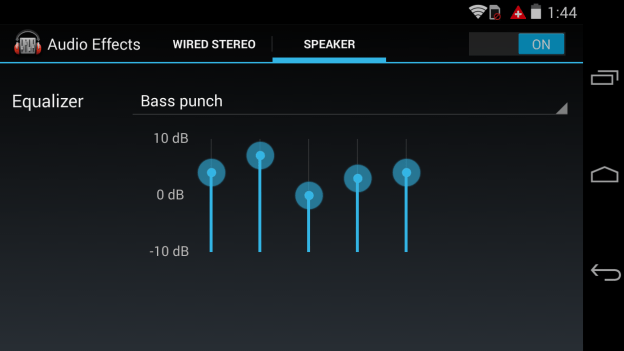 Moto X ma korektor. Wejść do Ustawienia > Dźwięk > Efekty audio i zobaczysz ustawienia korektora dla Przewodowy zestaw stereo (zakrywając słuchawki lub cokolwiek innego, co podłączasz do swojego Moto X) i Głośnik. Do wyboru jest kilka gotowych profili. Nawet jeśli Zwyczaj Opcja sugerowałaby, że możesz samodzielnie zmienić suwaki, w rzeczywistości nie możesz. Jeśli chcesz dostosować ustawienia poza ustawieniami wstępnymi, będziesz musiał złapać korektor innej firmy i użyć go zamiast tego.
Moto X ma korektor. Wejść do Ustawienia > Dźwięk > Efekty audio i zobaczysz ustawienia korektora dla Przewodowy zestaw stereo (zakrywając słuchawki lub cokolwiek innego, co podłączasz do swojego Moto X) i Głośnik. Do wyboru jest kilka gotowych profili. Nawet jeśli Zwyczaj Opcja sugerowałaby, że możesz samodzielnie zmienić suwaki, w rzeczywistości nie możesz. Jeśli chcesz dostosować ustawienia poza ustawieniami wstępnymi, będziesz musiał złapać korektor innej firmy i użyć go zamiast tego.
To wszystkie wskazówki dotyczące Moto X, jakie mamy w tej chwili, ale z czasem dodamy je do tego artykułu, więc zaglądaj tu ponownie. Mamy kilka potencjalnych rozwiązań dla każdego, kto się z tym spotka Problemy z Moto X. Chętnie poznamy także Twoje najlepsze wskazówki dotyczące Moto X, więc opublikuj komentarz i udostępnij je.
Artykuł pierwotnie opublikowany 10-4-2013.
Zalecenia redaktorów
- Recenzuję telefony od 10 lat — to mój ulubiony w 2023 roku
- Jeśli lubisz tanie telefony, pokochasz te 2 nowe opcje Moto G
- Mamy Vivo X90 Pro, jeden z najciekawszych telefonów z Androidem w 2023 roku
- Najlepsze porady i wskazówki dotyczące Androida 12
- Wskazówki i porady dotyczące iOS 15: Wykorzystaj w pełni swój iPhone
Ulepsz swój styl życiaDigital Trends pomaga czytelnikom śledzić szybko rozwijający się świat technologii dzięki najnowszym wiadomościom, zabawnym recenzjom produktów, wnikliwym artykułom redakcyjnym i jedynym w swoim rodzaju zajawkom.




